LINE 的開發者帳號非常容易申請,只要有 LINE 帳號即可,申請的步驟很單純,只要提供相關的資訊即可建立完成。建
前往 LINE 開發者帳號並新增 Channel
一共有四個步驟,關鍵是要取得最後產出的 Channel ID 與 Channel secret,這兩個資訊需要填入到本外掛的設定選項中,以下就各步驟進行說明:
STEP1. 使用個人 LINE 帳號登入
先前往 https://developers.line.biz 點擊右上角的 Log in 按鈕

選擇使用LINE帳號登入
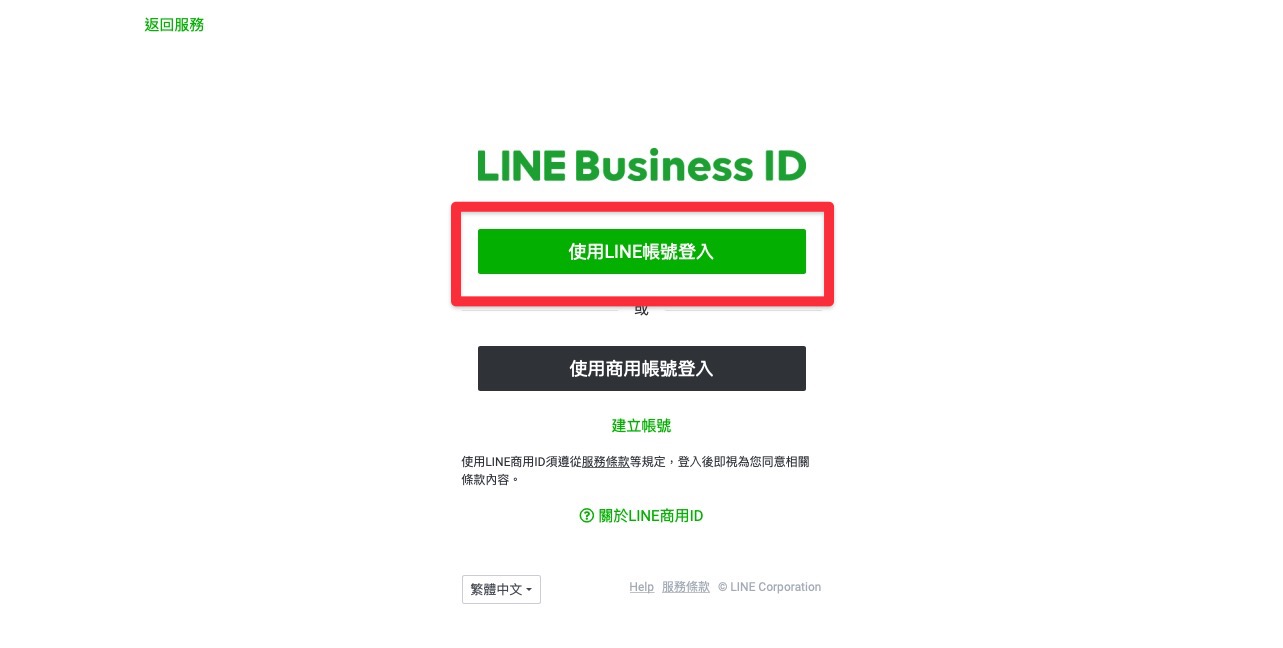
登入後會被要求輸入開發者相關資訊,需要填入開發者名稱與電子郵件,輸入完成後點選 Create my account 即可。
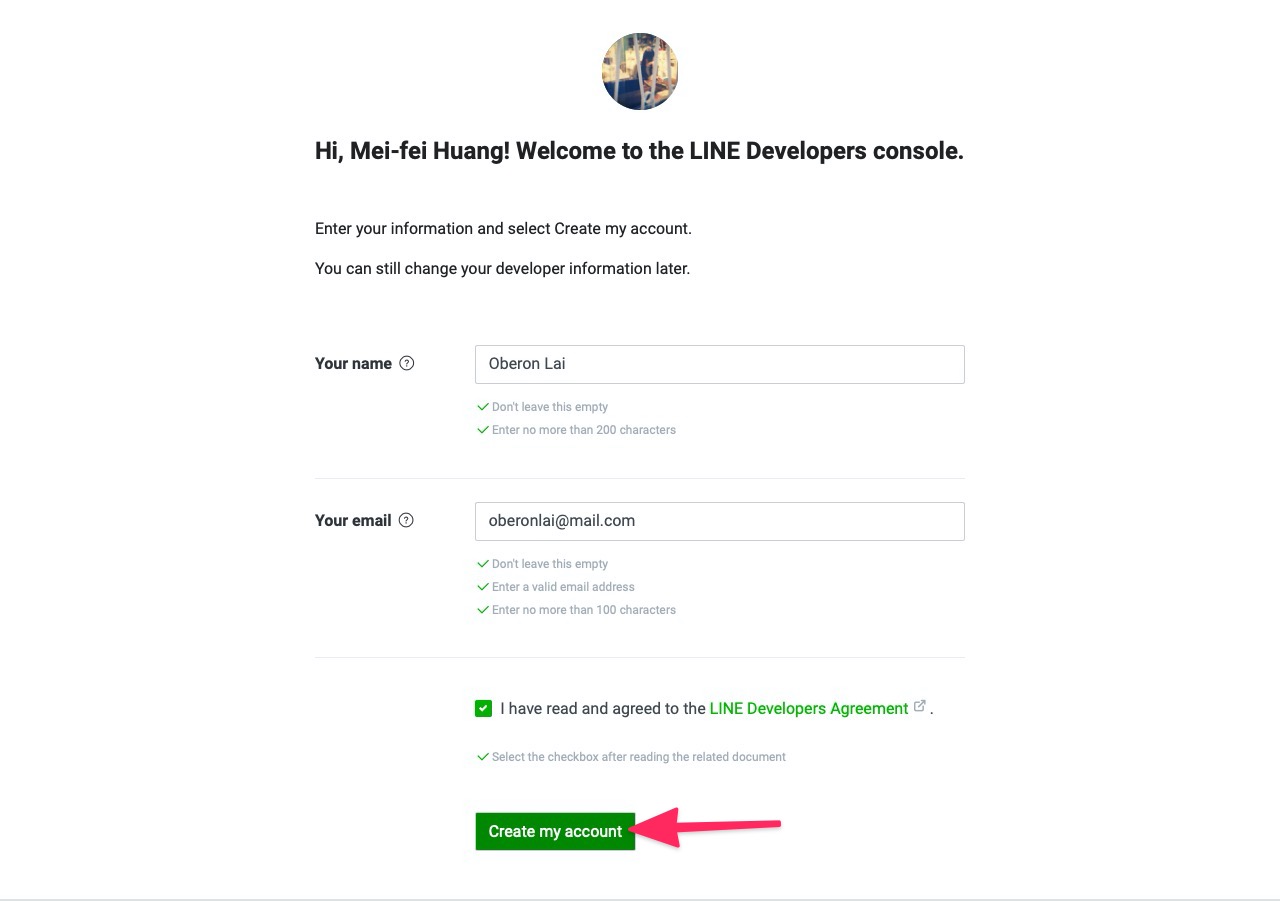
這樣 LINE 開發者帳號就申請完成了,接下來是新增 Provider。
STEP2. 新增 Provider
Provider 指的是內容供應商,點選畫面中 Create a new provider 的按鈕:
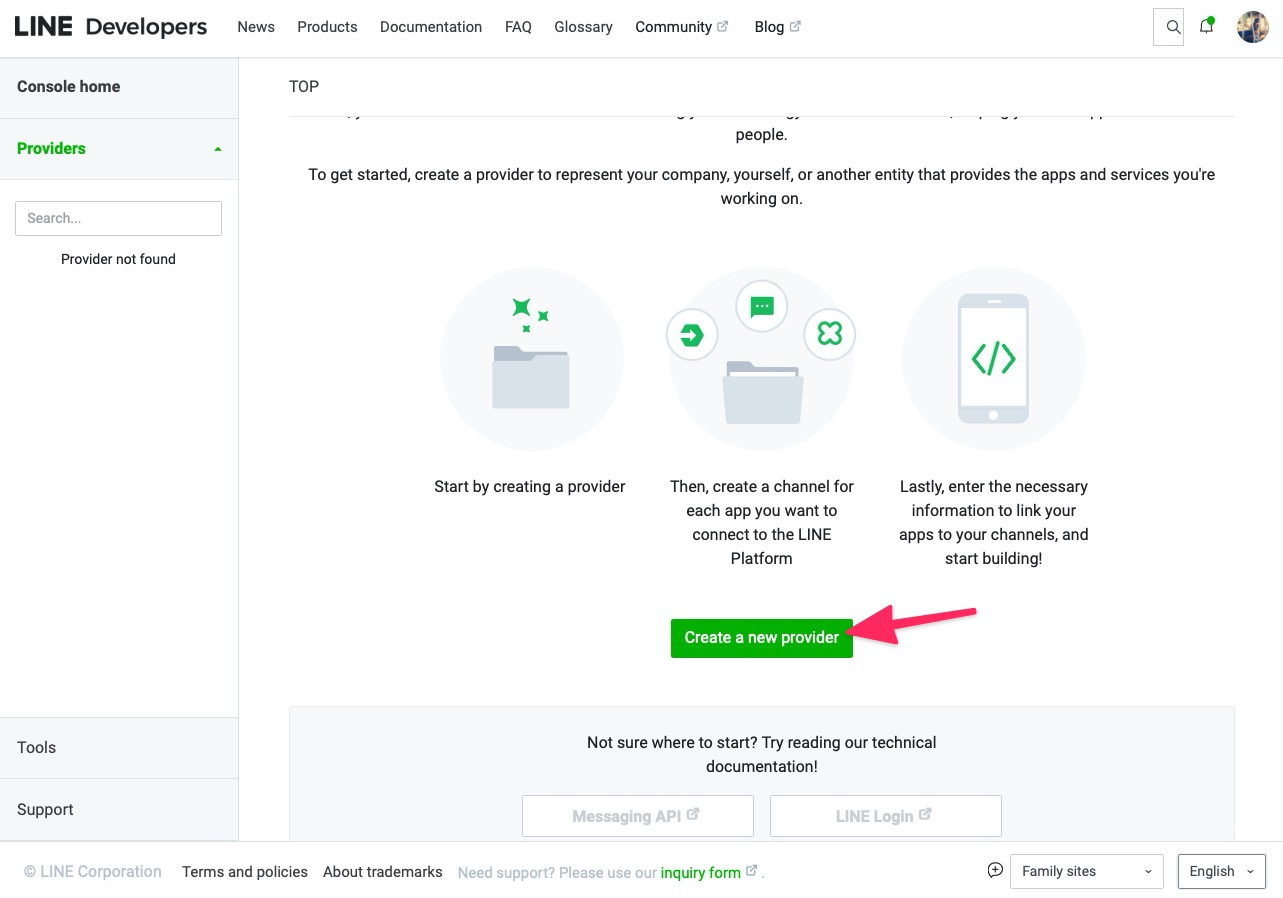
輸入 Provider name 之後點選 create

這樣就完成了 Provider 的新增。
STEP3. 新增 Messaging API
進入剛剛新增的 Provider,點選 Create a Messaging API channel:

輸入 Channel name 與 Channel description,Channel name 會跟 LINE 官方帳號做連動,如果已經有申請 LINE 官方帳號的話,這邊輸入帳號名稱即可:
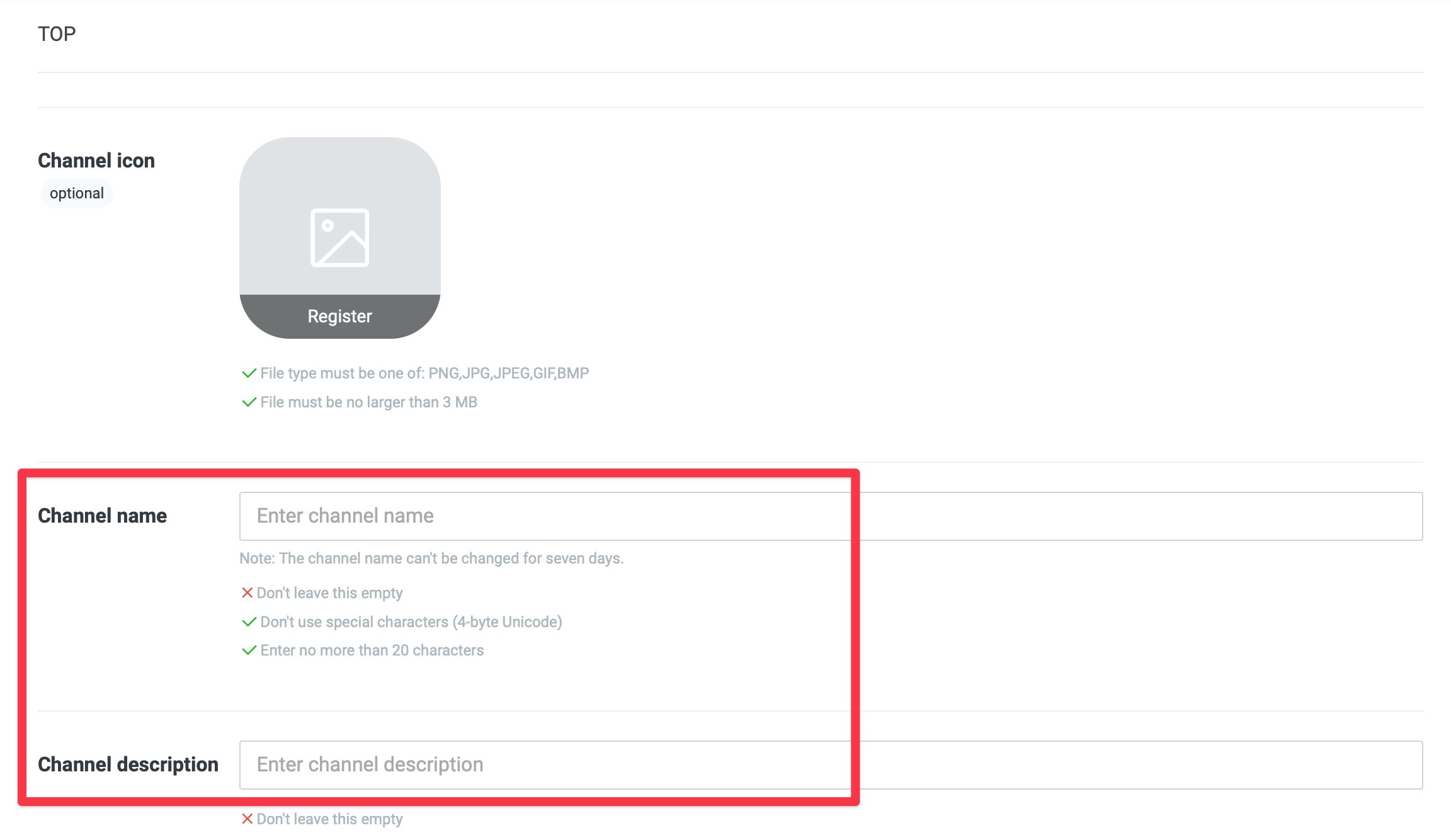
下方依序輸入相關資訊欄位,輸入完成後點擊 create 即可。
STEP4. 取得 Messaging API Access Token
完成 LINE Messaging API 的建立之後,點擊 Messaging API 頁籤,找到最下方的 Channel access token 並複製起來:
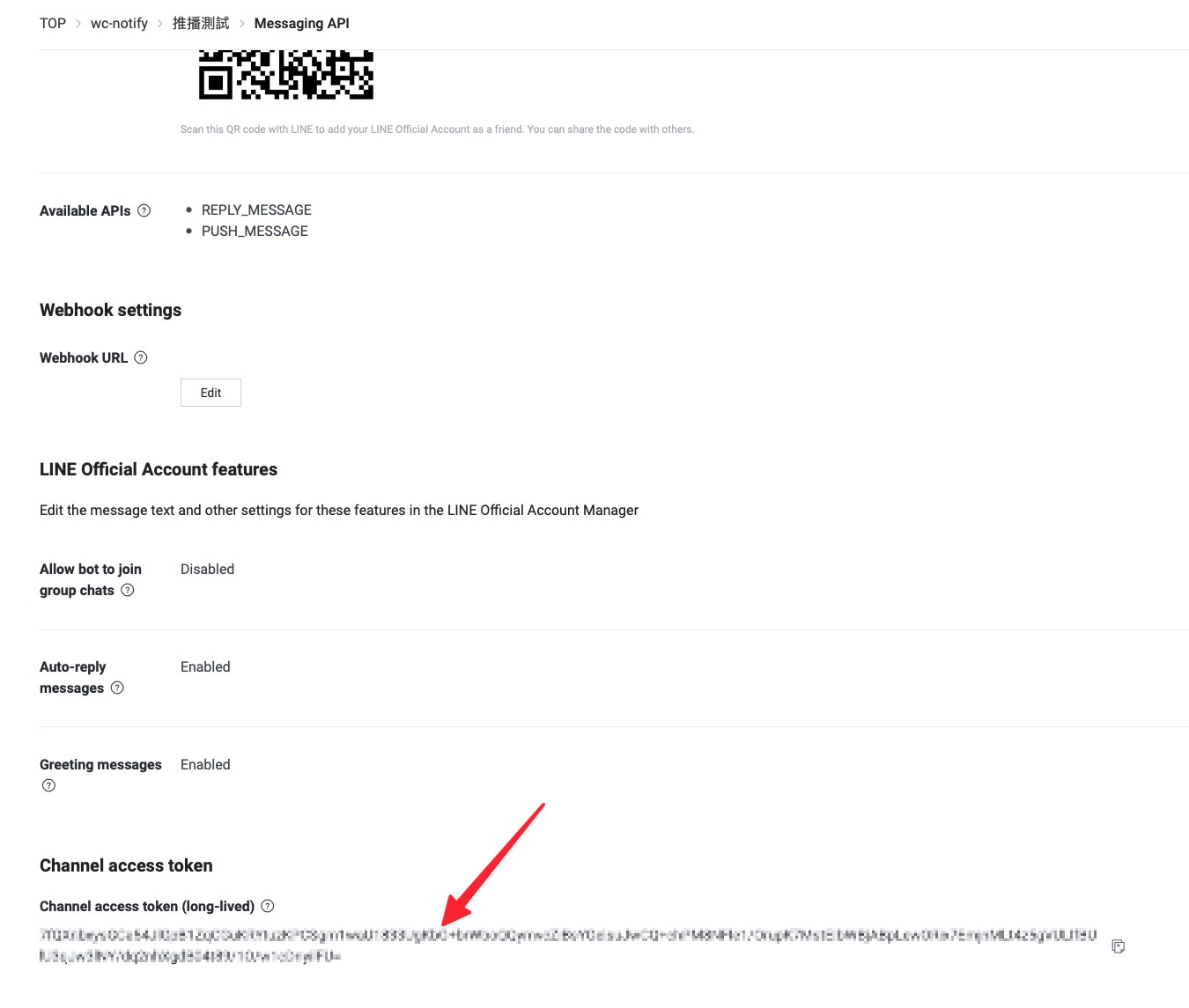
回到網站後台點選左側選單的 Woo 推播通知 > 設定,將此 Token 貼入下圖處後點擊儲存,這樣就完成設定了~


